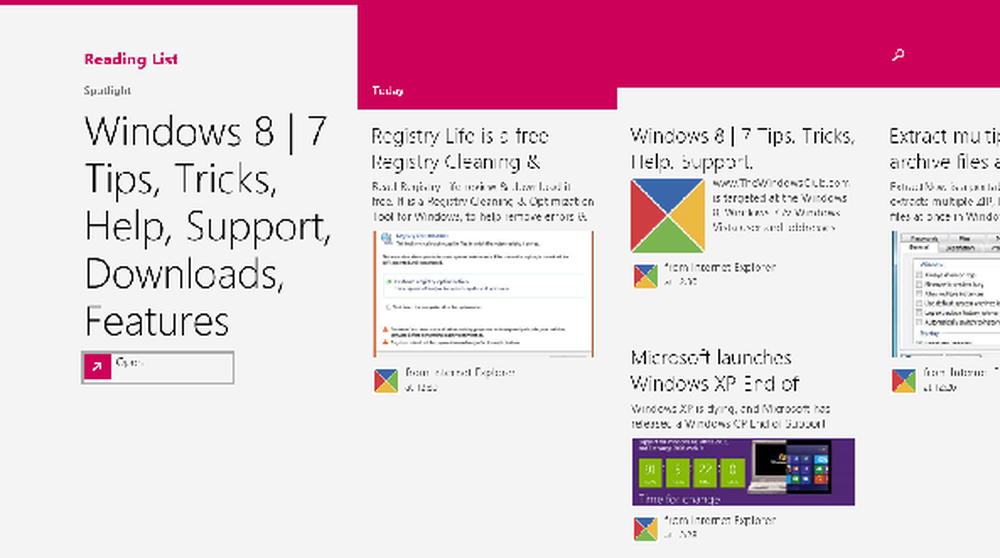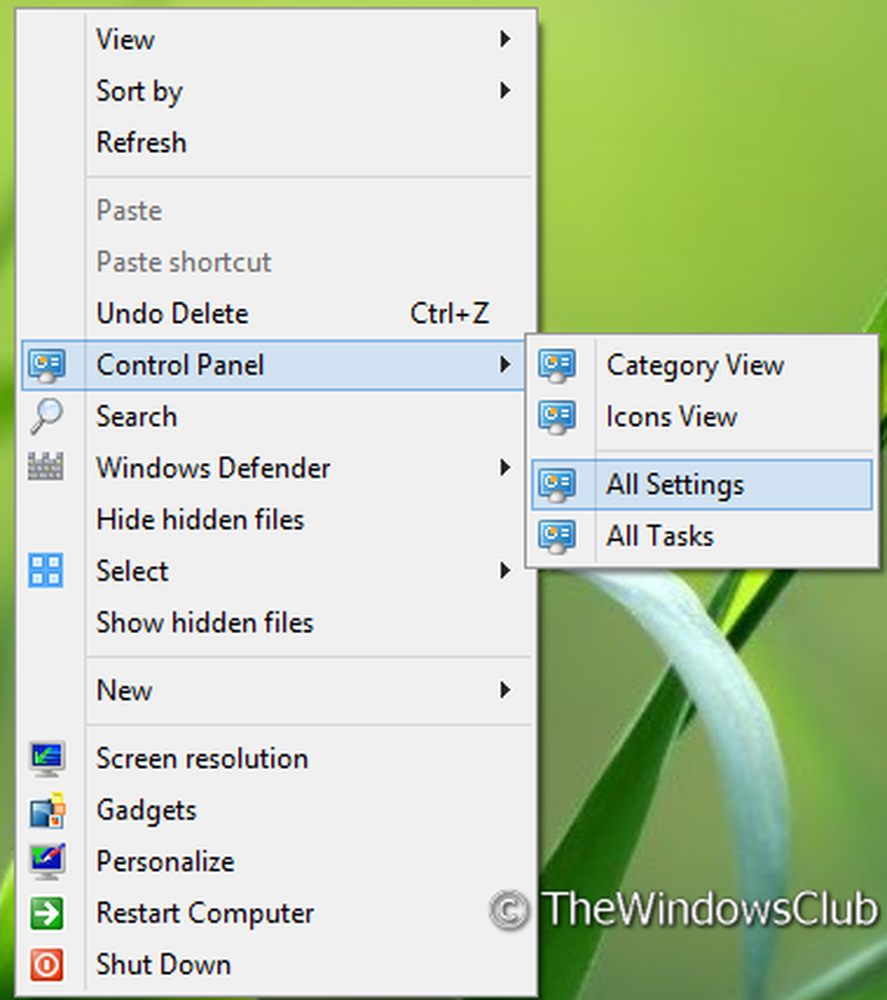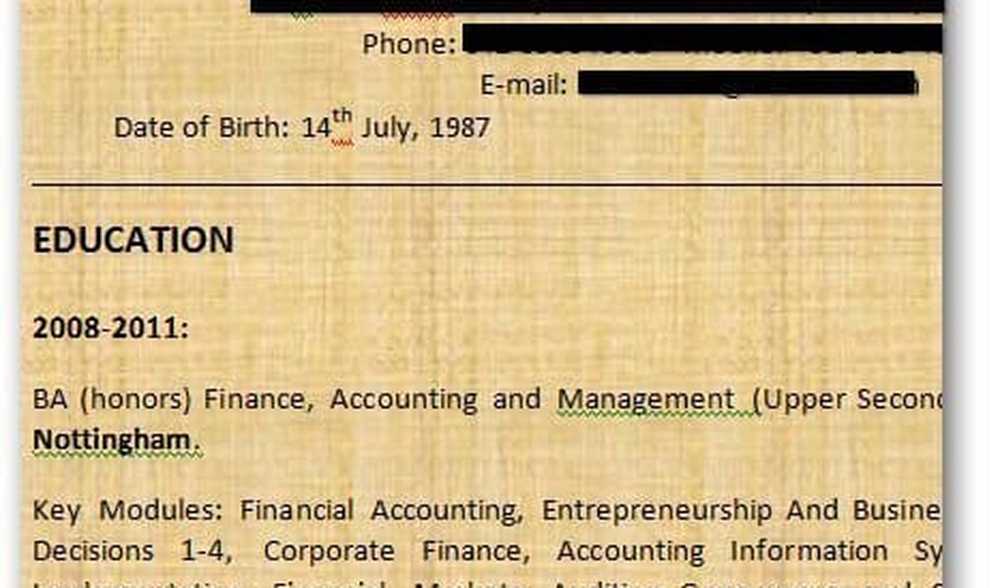Agregue relojes, configure alarmas, use el temporizador y el cronómetro en la aplicación de Alarmas y relojes de Windows 10
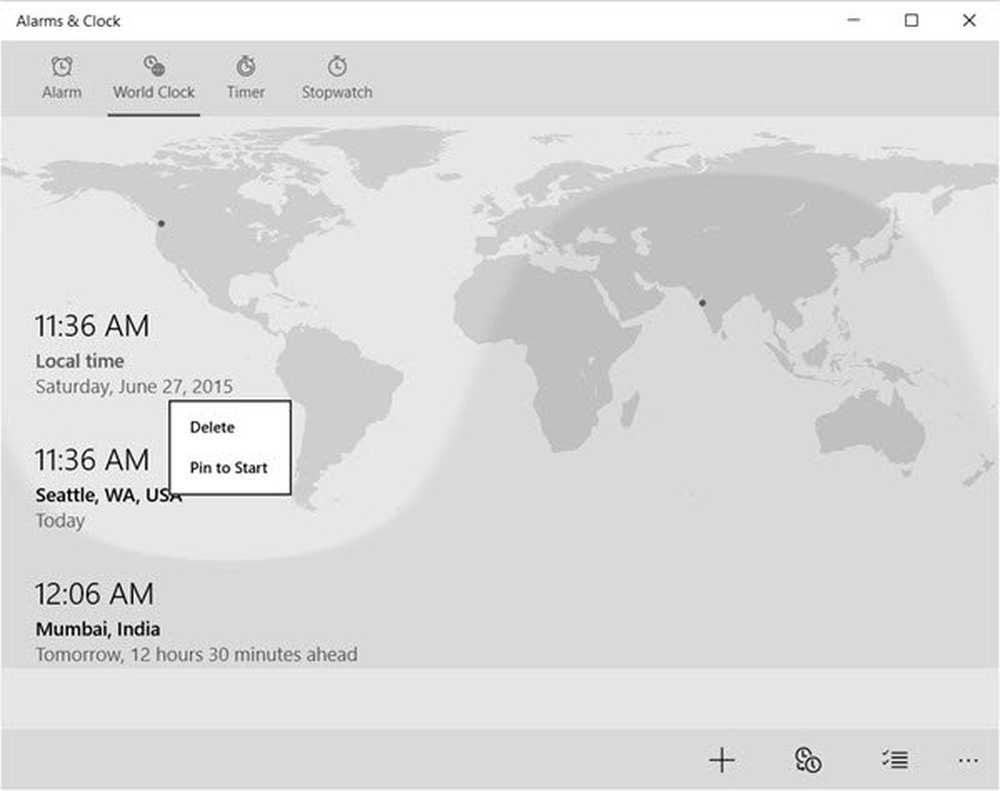
Alarmas y relojes es una nueva aplicación en Windows 10, y fue diseñado para incorporar características adicionales al reloj predeterminado del sistema. Además, es la misma aplicación que se encuentra en Windows Mobile 10, otra clara señal de que Microsoft está impulsando su plan de aplicaciones Universal..
Al igual que Windows 8/7, la nueva aplicación es capaz de crear relojes adicionales que indican la hora de todo el mundo. Para mejorar aún más las cosas, los usuarios pueden fijar cualquier reloj en el menú Inicio, por lo que no tendrá que hacer clic en el menú de fecha y hora predeterminado en la esquina inferior derecha del sistema operativo para ver diferentes zonas horarias. En esta publicación veremos cómo agregar nuevos relojes, configurar alarmas, usar el Cronómetro y el Cronómetro incorporados en la aplicación Alarmas y Relojes..
Aplicación de alarmas y relojes en Windows 10
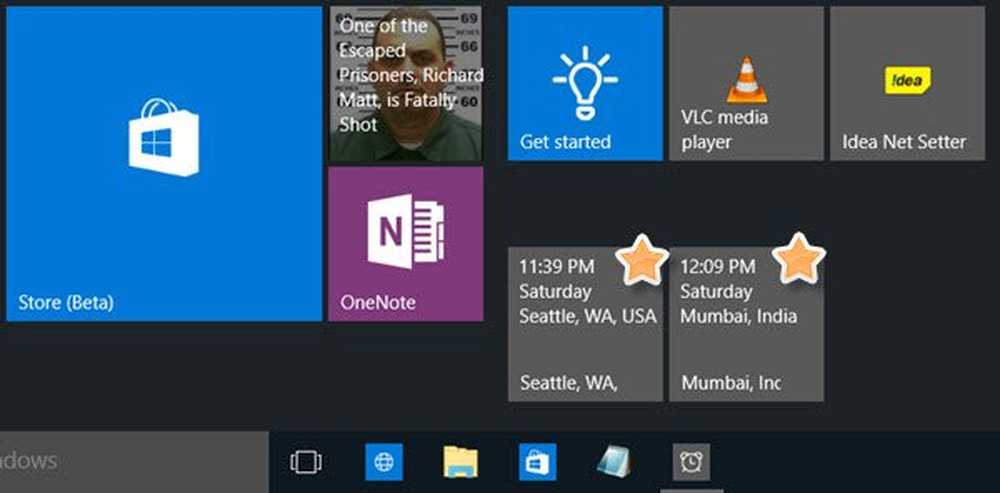
Abra el menú de inicio y mueva el cursor del mouse a "Todas las aplicaciones”Y haga clic de nuevo. En la categoría "A", la aplicación Alarmas y relojes debe estar en la parte superior. Todo lo que se requiere ahora mismo es abrirlo una vez más, haciendo clic en él.
Una vez que se abra la aplicación, verá cuatro pestañas que dicen: Alarma, Reloj mundial, Hora, Cronómetro.
Añadir relojes adicionales en Windows 10
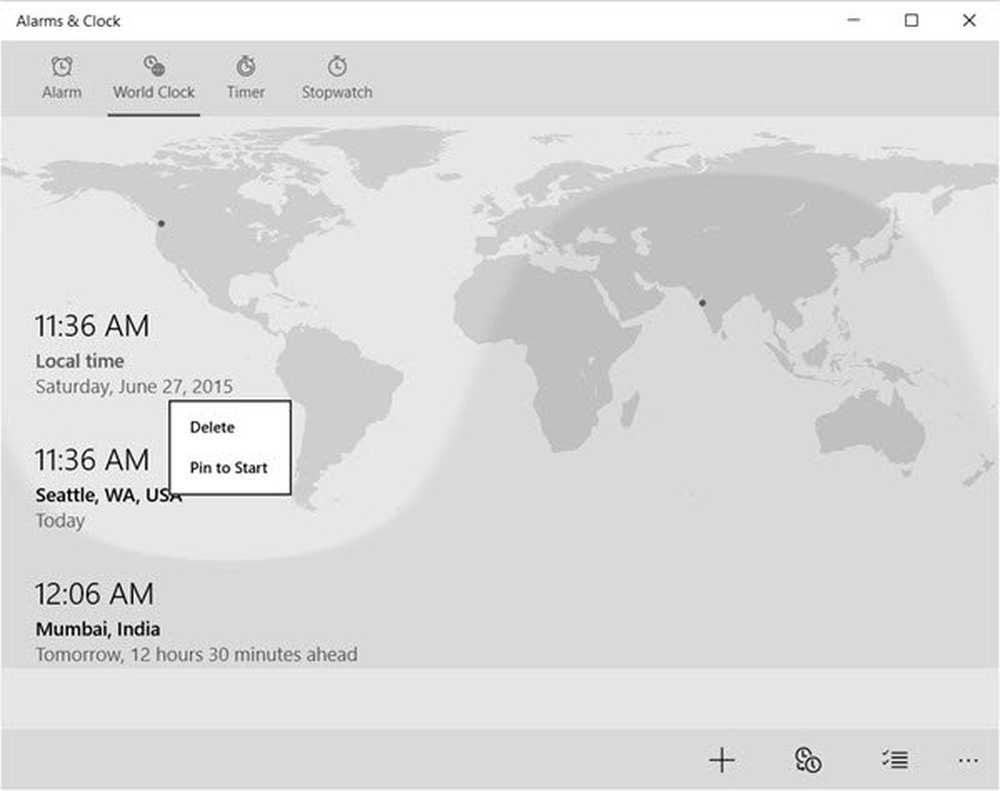
Para agregar un nuevo reloj, haga clic en Reloj mundial. Una vez que lo hayamos eliminado, ahora es el momento de hacer clic en el enlace + o Nuevo en la esquina inferior derecha de la aplicación. Al presionarlo, podrá agregar nuevos relojes de diferentes zonas horarias de todo el mundo. Simplemente escriba el país o la ciudad y la aplicación abrirá automáticamente una lista para elegir.
Después de elegir la ubicación correcta, la nueva zona horaria aparecerá en un mapa. Esto significa que si la zona horaria seleccionada es Seattle, EE. UU., El tiempo se moverá sobre esa sección del mapa.
Ahora, si desea ver las nuevas zonas horarias sin tener que volver a iniciar la aplicación Alarmas y relojes, simplemente haga clic con el botón derecho en la zona horaria requerida en la aplicación y haga clic en, Alfiler para comenzar. Esto fija las nuevas zonas horarias al menú Inicio para una fácil visualización. Ahora está a solo un clic para saber el tiempo fuera de su país..Establecer alarmas en Windows 10

Configurar la alarma en Windows 10 es bastante fácil. El procedimiento es en gran parte similar a cómo se hacen las cosas en Windows 10 Mobile, por lo que las personas con un dispositivo móvil de Microsoft deben sentirse como en casa..
Para programar una alarma, haga clic en Alarma pestaña luego en el signo "Más" en la parte inferior de la aplicación. Aquí el usuario debería ver la opción de configurar una nueva alarma. La aplicación ofrece la posibilidad de establecer el tono, la frecuencia de repetición, el tiempo de repetición y también la capacidad de nombrar la alarma..
Para activar, haga clic o toque el botón Guardar en la parte inferior.
Use el temporizador en Windows 10

No estoy seguro de cómo una opción de temporizador será productiva para los usuarios de computadoras de escritorio y portátiles, pero debería serlo para aquellos con tabletas pequeñas.
Para comenzar, el procedimiento es similar a crear una alarma. Simplemente haga clic en la pestaña Temporizador, luego en el signo más en la parte inferior para iniciar un nuevo temporizador. Desde allí, el nuevo usuario puede asignar un nombre al temporizador y especificar la duración. Después de eso, haga clic en el botón Guardar en la parte inferior.
Usa el cronómetro en Windows 10
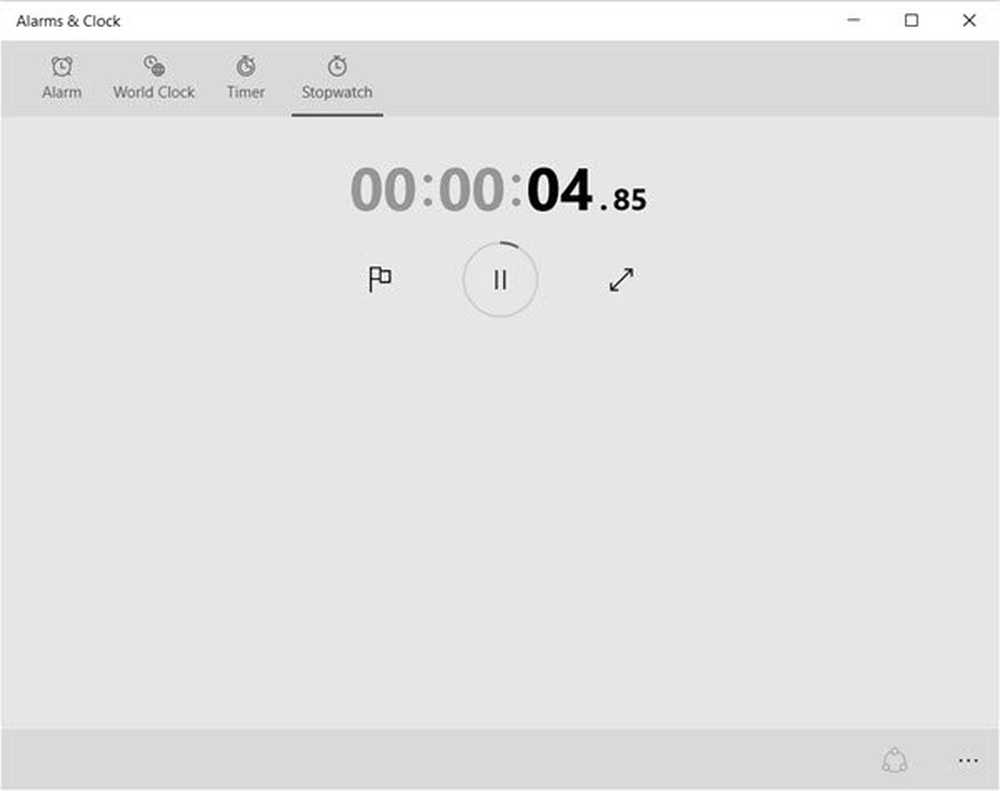
Simplemente haga clic en la pestaña Cronómetro y presione el ícono de reproducción (inicio) para comenzar. Una vez que se detiene el Cronómetro, los usuarios pueden compartir su tiempo con amigos en las redes sociales a través del icono de compartir en la parte inferior.
Alarms and Clocks es una aplicación interesante y rica en funciones, y estamos seguros de que a muchos de ustedes les resultará útil..